On ne présente plus WhatsApp. A l’initiative de Facebook, cette application permet de communiquer très simplement avec ses contacts par SMS, conversation vocale ou vidéo. Elle est disponible sur les smartphones Android et iOS. Mais saviez-vous que vous pouvez également l’utiliser sur votre ordinateur Windows 10 ?
Seul préalable : WhatsApp doit avoir été installée sur votre smartphone Android ou iOS.
Cette étape passée avec succès, ouvrez le Microsoft Store en cliquant sur son icône dans la barre des tâches :

Si cette icône n’est pas affichée dans la barre des tâches, appuyez puis relâchez la touche Windows du clavier, puis tapez store. L’application Microsoft Store est en surbrillance dans la partie supérieure du menu Démarrer. Appuyez sur la touche Entrée pour l’exécuter. La fenêtre Microsoft Store s’affiche. Cliquez dans la zone de texte Rechercher, tapez whatsapp et cliquez sur WhatsApp Desktop :
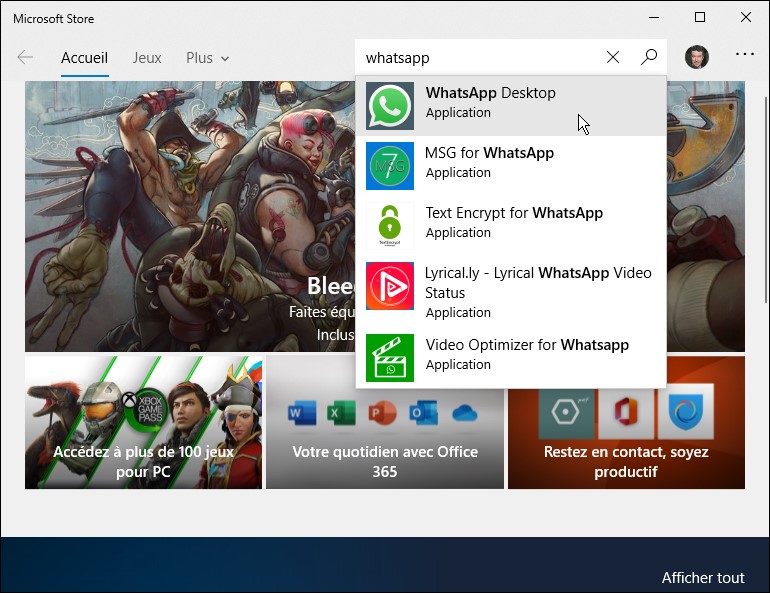
Cliquez sur Télécharger, sur Installer, puis sur Lancer.
On vous demande d’ouvrir l’application WhatsApp sur votre téléphone et de scanner le QR code qui s’affiche sur l’écran avec l’application WhatsApp :
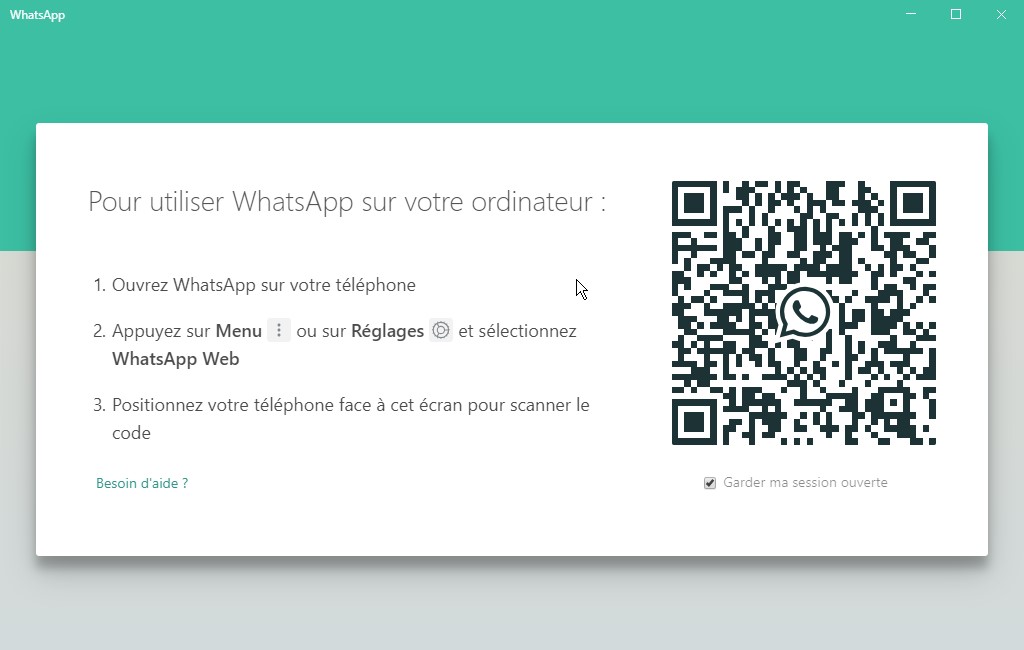
Ouvrez l’application WhatsApp sur votre téléphone et scannez le QR code :
- Sur Android : allez dans l’écran Discussions, touchez les points de suspension verticaux , puis WhatsApp Web.
- Sur iPhone : allez dans Réglages et touchez WhatsApp Web.
Ça y est, vous pouvez utiliser l’application Windows 10 WhatsApp pour discuter avec vos contacts et les groupes auxquels vous appartenez en leur envoyant des messages textuels et sonores (3). Vous pouvez également modifier votre statut et contacter une des personnes de votre carnet d’adresses (1) ou encore envoyer des photos, vidéos et documents (2) :
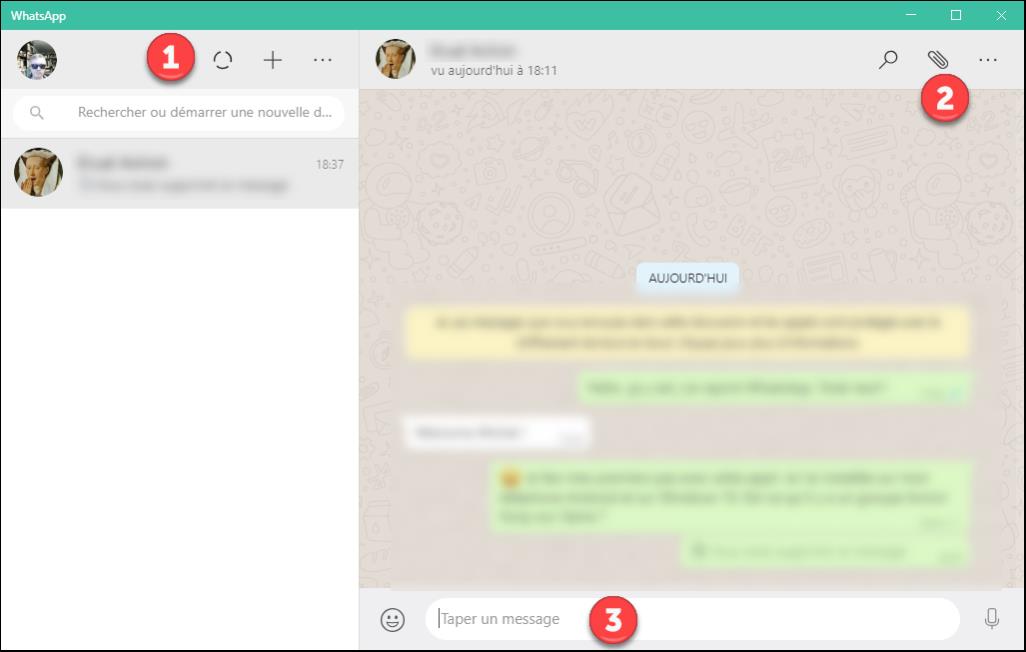
L’application Windows 10 WhatsApp ne permet pas encore de téléphoner ou de lancer une visioconférence avec vos contacts, mais cela pourrait bien venir dans une prochaine mise à jour…

